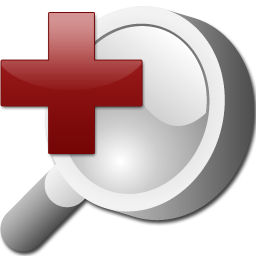undelete plus的使用方法
- 时间:2020-08-21 09:24
- 来源:下载吧
- 编辑:longnian
undelete plus是一款非常受欢迎的删除数据恢复软件,该软件界面美观大方,功能强悍实用,可以快捷而有效的恢复误删除文件,包括从回收站清空的文件、DOS窗口中删除的文件,这些文件都能被恢复。我们在操作电脑的时候,为了清理电脑中的缓存垃圾,提高系统运行速度,常常会删除电脑中的一些垃圾文件,在这过程中可能会误删除一些重要的文件,这种情况下就需要使用这款软件来对文件进行恢复。那么接下来小编就以恢复文件为例,给大家详细介绍一下undelete plus的使用方法,有需要的朋友可以看一看。
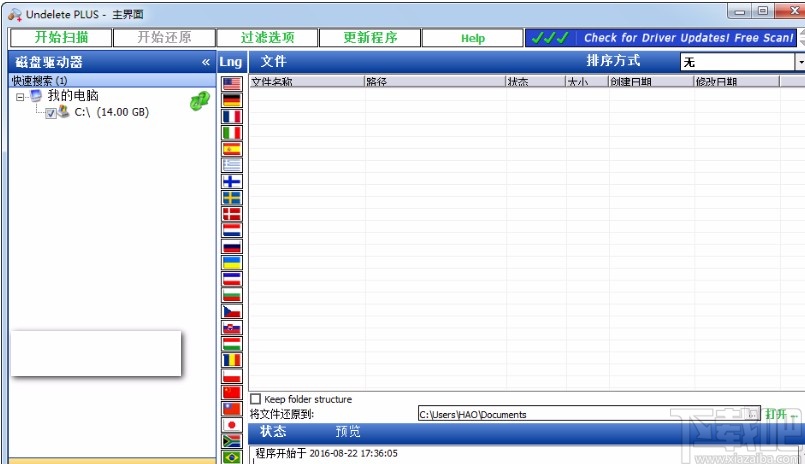
方法步骤
1.首先打开软件,我们在软件界面的左上方根据自己的需要,选择要扫描的磁盘驱动器。
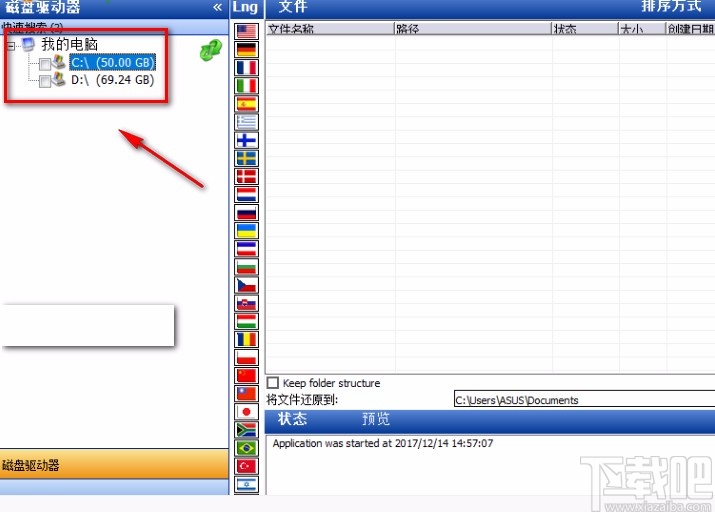
2.选中需要扫描的磁盘后,我们在界面顶部找到“过滤选项”按钮,点击该按钮界面上会弹出一个过滤选项窗口,我们在窗口中根据自己的需要,在“完整或部分文件名称”、“根据修改日期过滤”、“根据文件大小过滤”中来选择过滤选项。
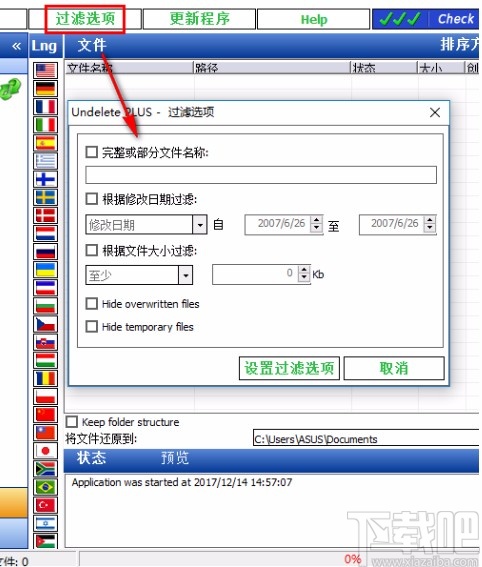
3.然后在界面左上角找到“开始扫描”按钮,我们点击该按钮就可以开始对选中的磁盘驱动器进行扫描。
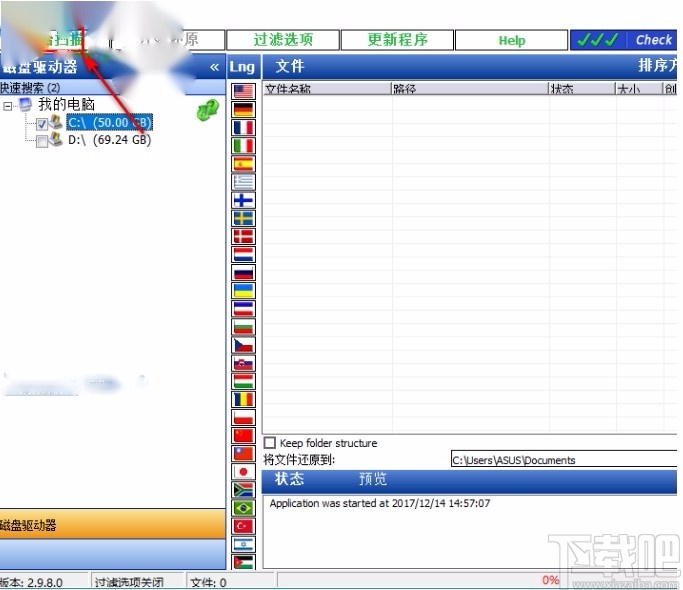
4.扫描过程需要一些时间,请大家耐心等待;在扫描过程中,我们可以在界面底部查看到扫描的进度。
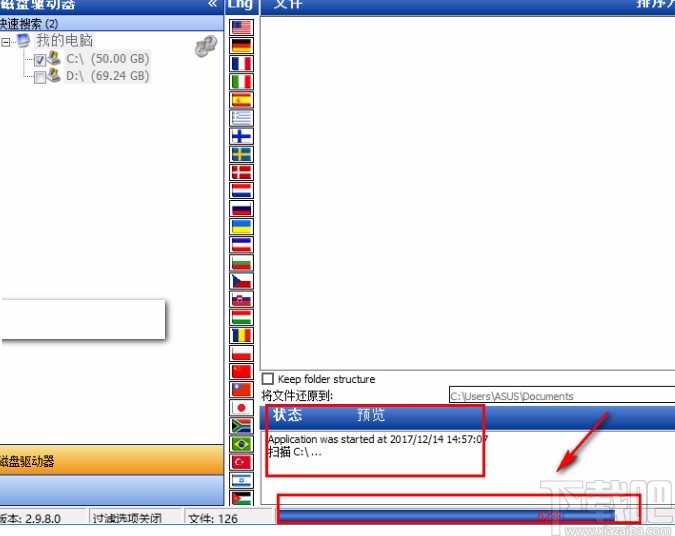
5.扫描结束后,我们可以按照文件类型、文件路径来选择需要恢复的文件;找到文件后勾选该文件即可。
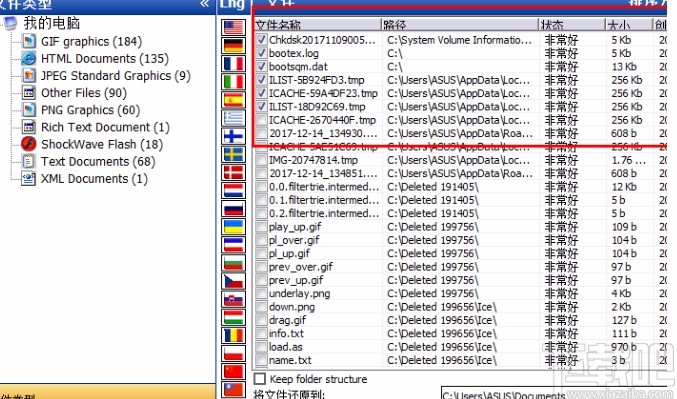
6.接着在界面下方找到“将文件还原到”选项,点击该选项后面的三个小点按钮,可以进入到文件保存路径选择文件的保存位置。
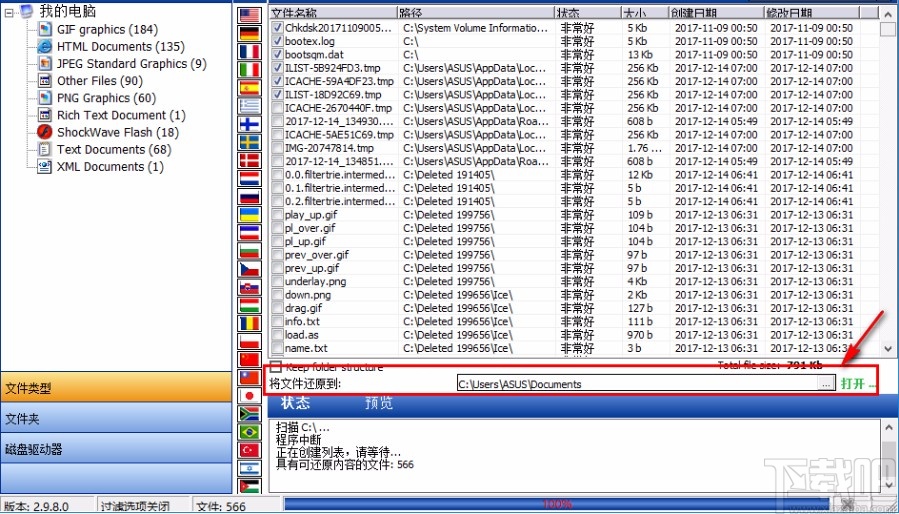
7.完成以上所有步骤后,我们在界面顶部菜单栏中找到“开始还原”按钮,点击该按钮就可以恢复文件并将其保存在指定的文件夹中。
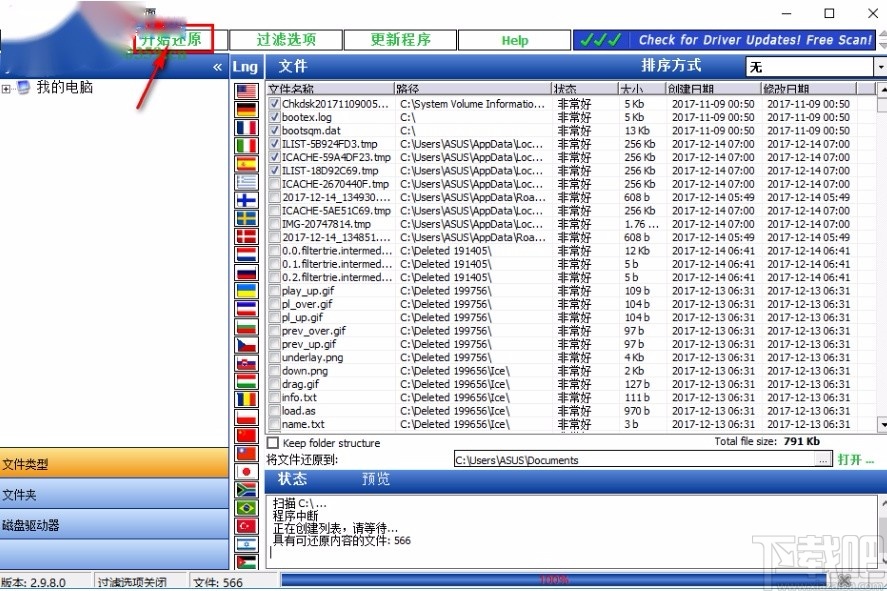
以上就是小编以恢复文件为例,给大家整理的undelete plus的使用方法,方法简单易懂,有需要的朋友可以看一看,希望这篇教程对大家有所帮助。
最近更新
-
 淘宝怎么用微信支付
淘宝怎么用微信支付
淘宝微信支付怎么开通?9月5日淘宝公示与微信
- 2 手机上怎么查法定退休时间 09-13
- 3 怎么查自己的法定退休年龄 09-13
- 4 小红书宠物小伙伴怎么挖宝 09-04
- 5 小红书AI宠物怎么养 09-04
- 6 网易云音乐补偿7天会员怎么领 08-21
人气排行
-
 求生之路2丢失steam_ker.dll怎么办
求生之路2丢失steam_ker.dll怎么办
求生之路2(LEFT4Dead2)运行的时候提示“无法启动程序,因为计算
-
 360安全卫士和qq电脑管家哪个好用?
360安全卫士和qq电脑管家哪个好用?
对于我们电脑的安全杀毒软件,有些朋友看到自己和别人装得不一样
-
 360安全卫士国际版汉化更改简体中文教程
360安全卫士国际版汉化更改简体中文教程
360安全卫士国际版(360TotalSecurity)保留了完全的安全防护功能
-
 avast无法卸载 avast彻底卸载教程
avast无法卸载 avast彻底卸载教程
avast是一款免费且强大的杀毒软件。很多人遇到没办法卸载avast以
-
 360软件管家下载软件存放位置在哪?
360软件管家下载软件存放位置在哪?
360软件管家其实最初就是360安全卫士里的一个应用,前段时间有个
-
 金山毒霸卸载不了怎么办 金山毒霸卸载不干净解决办法
金山毒霸卸载不了怎么办 金山毒霸卸载不干净解决办法
金山毒霸为什么卸载不了?这个问题好难解释啊,首先可以明确的是
-
 avast安全线vn有什么用如何关闭 avast安全线永久使用
avast安全线vn有什么用如何关闭 avast安全线永久使用
avast是一款德国杀毒软件,拥有数十年的历史。很多网友下载安装后
-
 小晨发现怎么卸载 小晨发现完美卸载教程
小晨发现怎么卸载 小晨发现完美卸载教程
有些朋友安装软件的时候不小心被安装上了小晨发现这个流氓插件,
-
 金山毒霸和360安全卫士哪个好用?
金山毒霸和360安全卫士哪个好用?
对于金山毒霸和360安全卫士,我个人觉得两款软件都差不多。无论是
-
 怎么把360软件管家给弄到桌面显示
怎么把360软件管家给弄到桌面显示
360软件管家是360推出的一款软件管家软件,在里面360软件管家能轻